Hoe u kunt controleren of Windows 11 24H2 op uw pc is geïnstalleerd
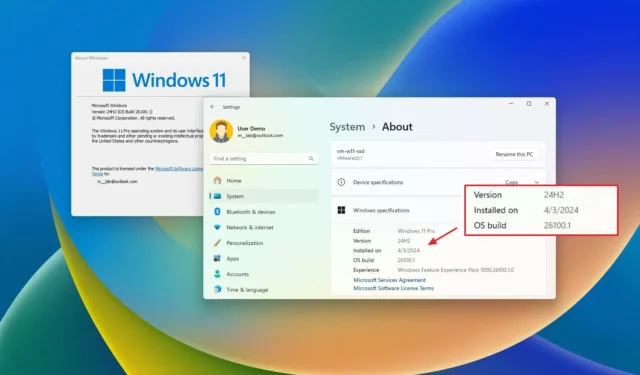
- Om te controleren of Windows 11 24H2 op uw computer is geïnstalleerd, gebruikt u de sneltoets “Windows-toets + R” , voert u de opdracht “winver” in, klikt u op “OK” en bevestigt u het versienummer.
- Een andere manier is om Instellingen > Systeem > Info te openen en te bevestigen of versie 24H2 is geïnstalleerd in het gedeelte ‘Windows-specificaties’ .
Als u in Windows 11 wilt controleren of versie 24H2 al op uw computer is geïnstalleerd, biedt het systeem ten minste twee manieren om dit te doen. In deze handleiding laat ik u zien hoe. Hoewel het besturingssysteem na een upgrade een welkome ervaring zou moeten laten zien en u op de hoogte zou moeten stellen van de nieuwe wijzigingen, gebeurt dit zelden en wordt het versienummer niet daadwerkelijk vermeld. U ontvangt slechts een kort overzicht van de nieuwe wijzigingen.
In 2024 staat de functie-update bekend als versie 24H2 (ook wel de Windows 11 2024 Update genoemd), die het jaar (24) en een deel van het jaar (H2 of half twee) weergeeft dat aangeeft wanneer het bedrijf van plan is deze uit te rollen uit.
Als u wilt bevestigen dat Windows 11 24H2 op uw apparaat is geïnstalleerd, kunt u de opdracht “winver” en de instellingenpagina “Over” gebruiken.
Het is belangrijk op te merken dat de functie-update naar verwachting ergens in september 2024 zal worden uitgerold. Als je de versie controleert voordat deze officieel beschikbaar is, staat het apparaat waarschijnlijk nog op een van de vorige releases, zoals versie 23H2 of 22H2. Als dat het geval is, kunt u met deze instructies vroegtijdig upgraden naar de nieuwe versie.
In deze handleiding leer ik u de stappen waarmee u kunt bevestigen of Windows 11 24H2 al op uw computer is geïnstalleerd.
- Controleer of Windows 11 24H2 is geïnstalleerd vanuit Winver
- Controleer of Windows 11 24H2 is geïnstalleerd via Instellingen
Controleer of Windows 11 24H2 is geïnstalleerd vanuit Winver
Om te controleren of op uw computer Windows 11 24H2 is geïnstalleerd, gebruikt u deze stappen:
-
Open Start op Windows 11.
- Zoek naar winver en druk op Enter.
-
Controleer of in het dialoogvenster ‘Over Windows’ ‘Versie 24H2’ en ‘OS Build 26100.xxx’ staat.
Als in het dialoogvenster ‘Versie 24H2’ wordt weergegeven samen met ‘OS Build 26100.xxx’ of een hoger buildnummer, is de Windows 11 2024-update geïnstalleerd.
Controleer of Windows 11 24H2 is geïnstalleerd via Instellingen
Volg deze stappen om te bevestigen dat Windows 11 24H2 is geïnstalleerd via de app Instellingen:
-
Open instellingen .
-
Klik op Systeem .
-
Klik op de pagina Over aan de rechterkant.
-
Controleer onder het gedeelte ‘Windows-specificaties’ en bevestig dat de ‘Editie’ ‘Windows 11’ is.
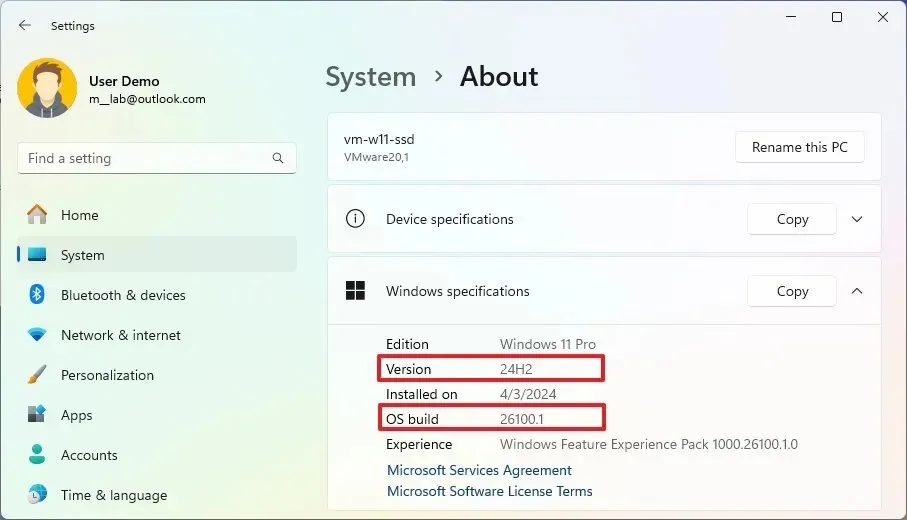
Als op de pagina ‘Over’ het ’24H2′- nummer wordt weergegeven en het buildnummer gelijk is aan of hoger is dan ‘26100.xxx’, gebruikt u de volgende versie van het besturingssysteem.



Geef een reactie